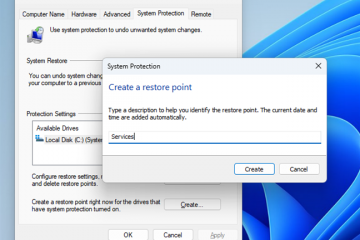Artikel ini menjelaskan cara memutuskan koneksi Google Drive dari mesin Windows.
Google Drive adalah penyimpanan cloud dan layanan sinkronisasi file yang dikembangkan oleh Google. Hal ini memungkinkan pengguna untuk menyimpan dan berbagi file di cloud, menyinkronkan file di seluruh perangkat, dan berkolaborasi dengan orang lain secara real-time.
Seseorang dapat mengonfigurasi banyak pengaturan dengan aplikasi Google Drive di Windows. Pengguna dapat menginstal dan memulai Google Drive saat login, mengalirkan Google Drive ke folder atau huruf driver, menjeda sinkronisasi, menambahkan file dan foto untuk disinkronkan dengan Google Drive, mengalirkan atau mencerminkan file mereka di Google Drive, dan banyak lagi.
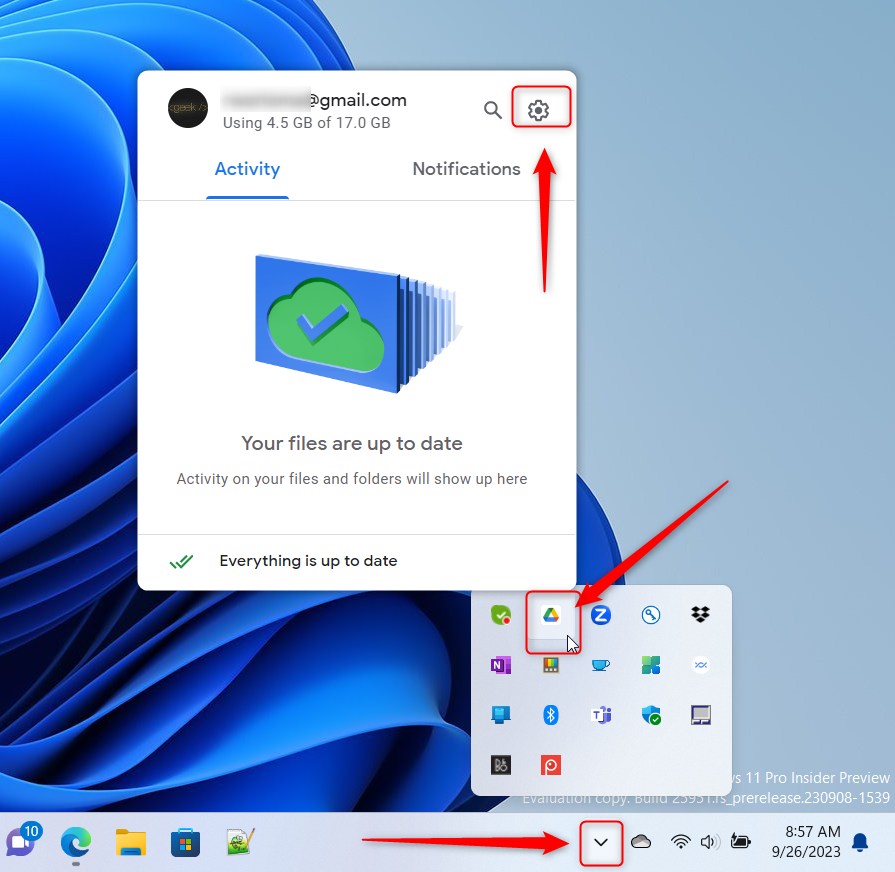
Dengan manfaat Google Drive, beberapa orang mungkin masih memiliki alasan untuk menggunakan layanan lain seperti Dropbox atau OneDrive.
Ada beberapa alasan mengapa seseorang ingin untuk memutuskan sambungan Google Drive dari mesin Windows. Salah satu alasan paling umum mungkin karena pengguna ingin berhenti menyinkronkan file antara perangkatnya dan Google Drive.
Mungkin juga pengguna ingin beralih ke layanan penyimpanan cloud lain atau berhenti menggunakan Google Drive sama sekali. Apa pun alasannya, memutuskan sambungan Google Drive dari mesin Windows adalah proses sederhana yang dapat diselesaikan hanya dalam beberapa langkah.
Putuskan sambungan Google Drive di Windows
Seperti disebutkan, pengguna dapat memutuskan sambungan Google Drive di Windows
Seperti disebutkan, pengguna dapat memutuskan sambungan Google Drive dari mesin Windows. Google Drive untuk berhenti menyinkronkan file mereka. Setelah sambungan terputus, file tidak lagi disinkronkan ke cloud.
Berikut cara melakukannya.
Pertama, buka jendela flyout Google Drive dari area notifikasi. Anda dapat melakukannya dengan mengeklik Taskbar overflow dan memilih ikon Google Drive untuk membuka jendela flyout-nya.
Saat flyout terbuka, pilih Setelan (roda gigi) di bagian atas layar dan klik Preferensi.
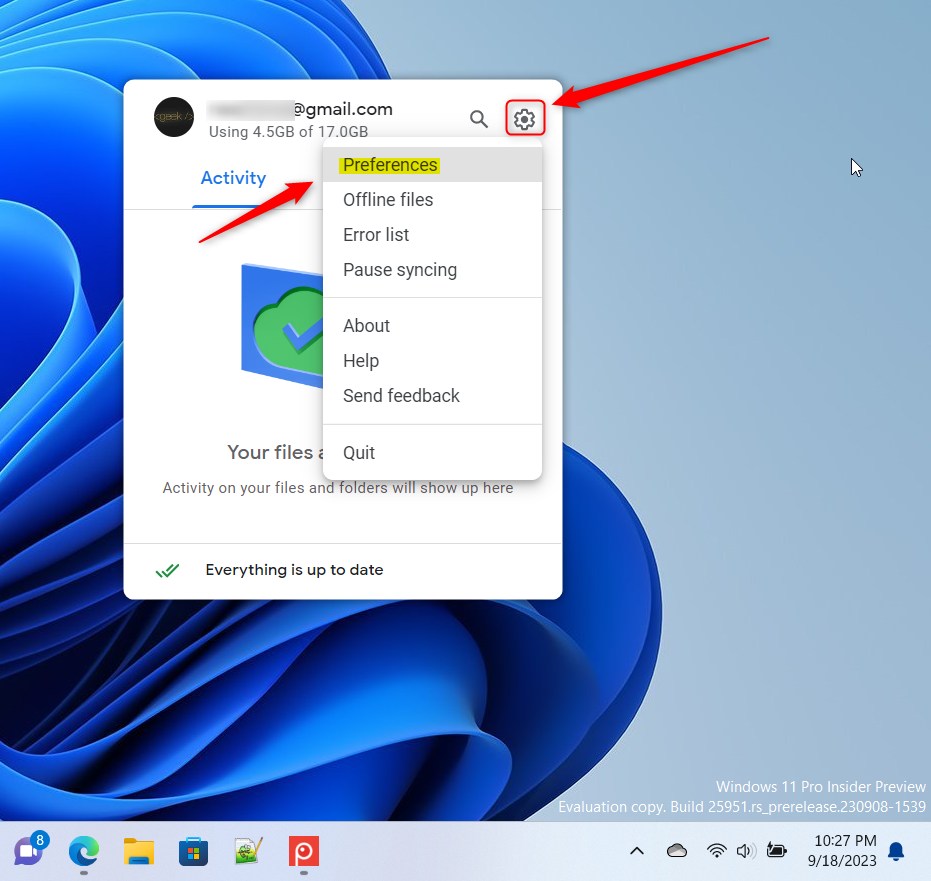
Di halaman Preferensi , pilih roda gigi Setelan di kanan atas untuk membuka laman Setelan.
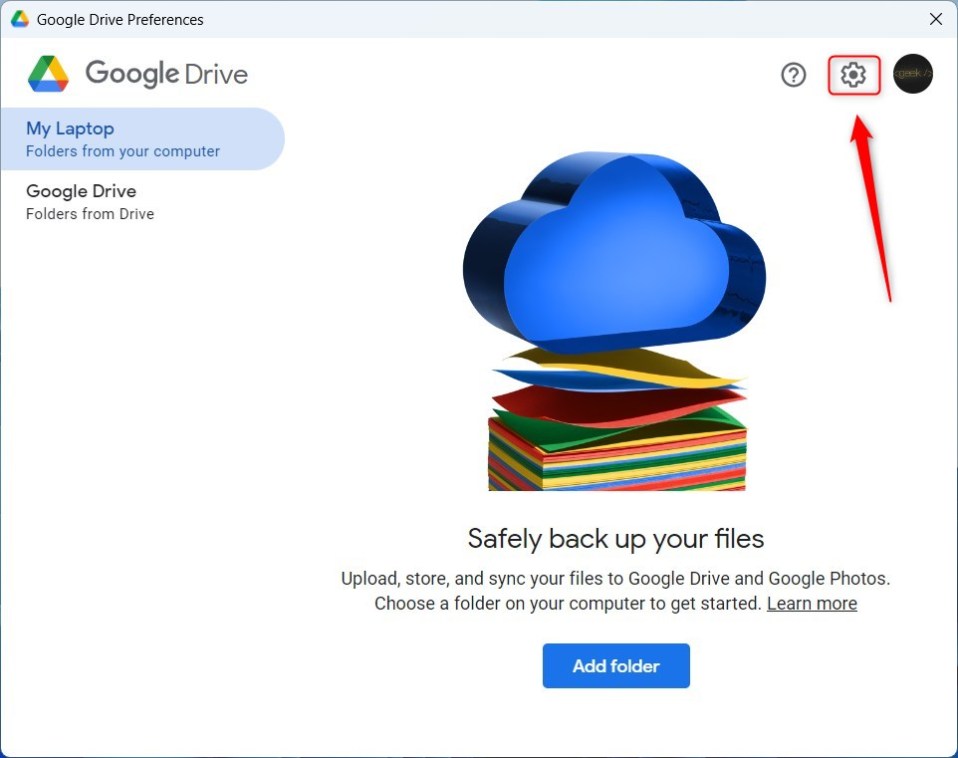
Pada laman Setelan, klik tautan “Putuskan sambungan akun“untuk memutuskan sambungan Google Drive di mesin Windows.
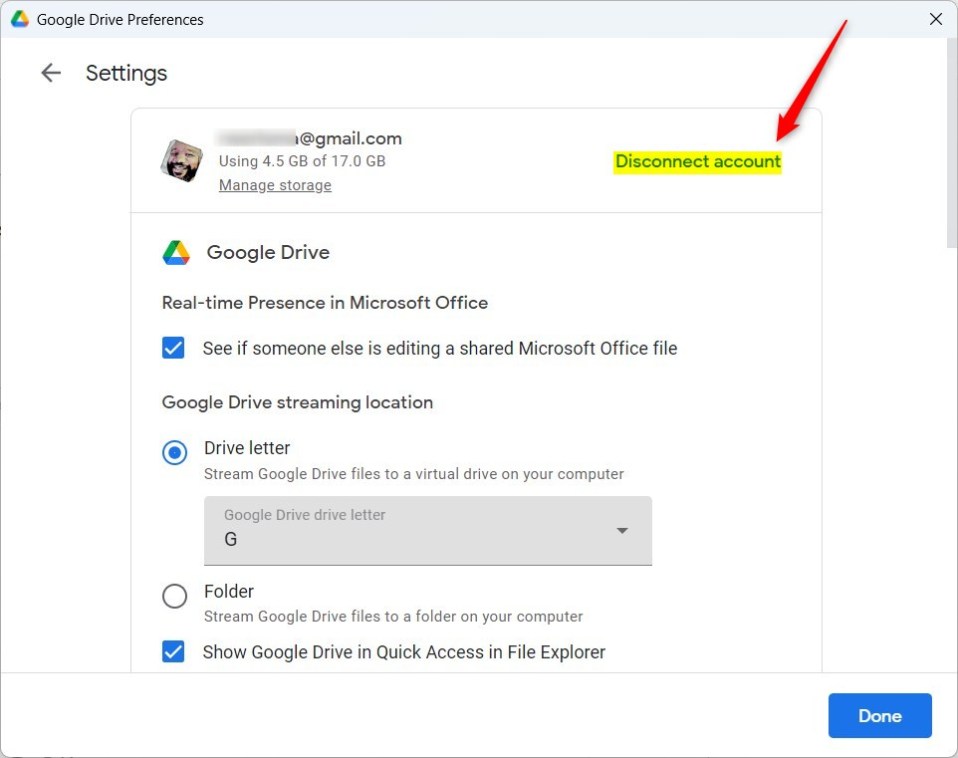
File yang dialirkan dari Google Drive, termasuk yang bertanda “Tersedia offline”, akan tidak lagi tersedia di komputer Anda.
Klik tombol Putuskan untuk menghentikan streaming file dari Google Drive.
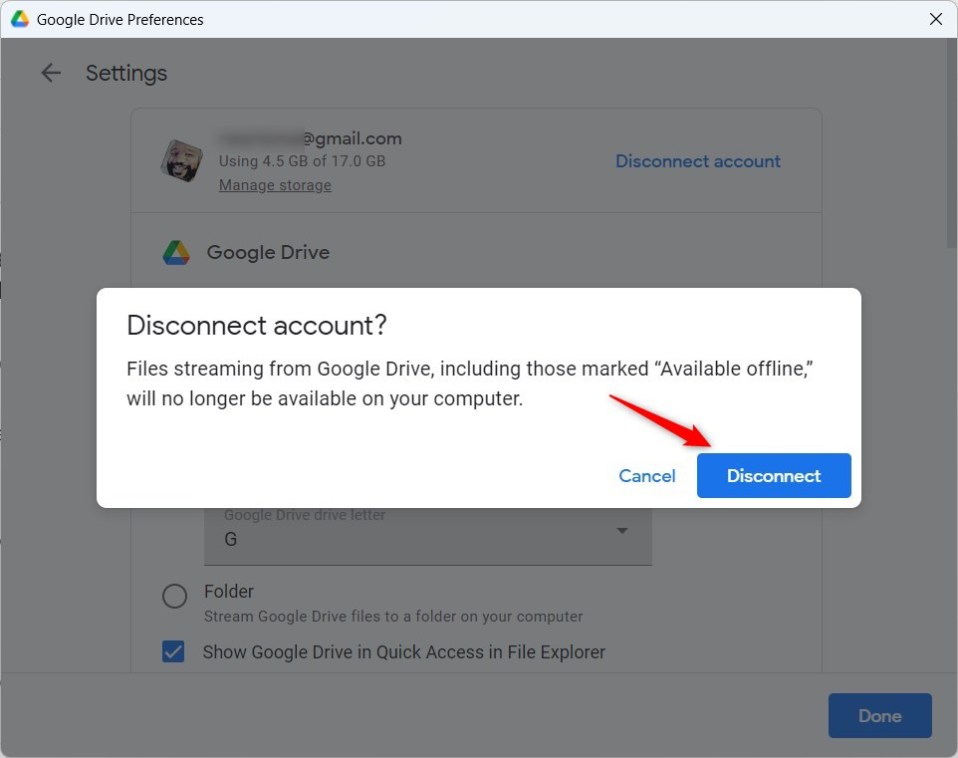
Setelah sambungan terputus, mesin tidak akan lagi menyinkronkan file ke cloud menggunakan Google Drive.
Seharusnya cukup!
Kesimpulan:
Postingan ini menunjukkan kepada Anda cara memutuskan sambungan streaming file dari Google Drive di Windows. Jika Anda menemukan kesalahan di atas atau ada yang ingin ditambahkan, silakan gunakan formulir komentar di bawah.